Hace mucho tiempo que existe el emulador Basilisk II para diversas plataformas entre ellas Windows, Unix y Amiga. Basilisk II es un emulador de los ordenadores Mac clásicos con CPU Motorola 68K. (para los Mac PowerPC hay otros emuladores). En esta ocasión queríamos hacer funcionar el emulador de un Mac clásico en nuestro mini ordenador Raspberry: por ejemplo, podría ser interesante emular un Mac Quadra con CPU 68040 en nuestra barata Raspberry (en su día ese ordenador era MUY CARO)
Como en el repositorio oficial de Raspbian (el sistema operativo oficial de Raspberry) este emulador no está incluido, no hay mas solución que bajar nosotros el código fuente y compilar nosotros mismos el emulador. El proceso no es complicado y daremos explicaciones detalladas paso a paso del proceso seguido:
En primer lugar hay que instalar las librerías necesarias que necesita el emulador, en este caso se usarán las librerias gráficas SDL y las GTK. Además usaremos GIT para bajar el código fuente del emulador. A partir de ahora trabajaremos con la línea de comandos de linux, escribiendo las instrucciones en un terminal (o haciendo copy / paste). Para este primer paso debemos escribir:
sudo apt install git libsdl1.2-dev libgtk2.0-dev
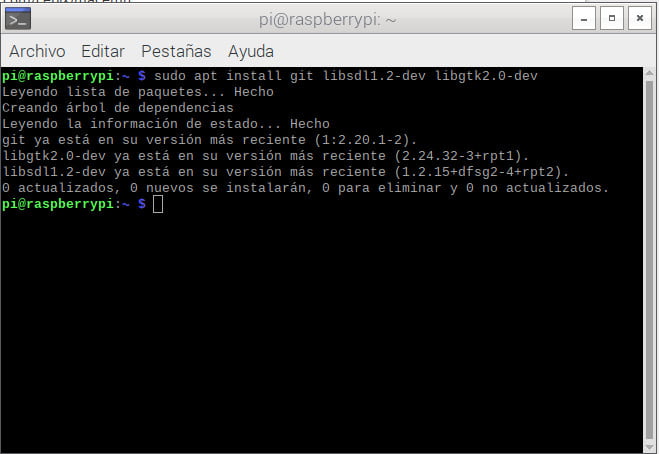
Enseguida varemos el resultado, en mi caso ya tenia las librerías necesarias instaladas. A continuación lanzamos GIT (un sistema de control de versiones de software muy usado) que nos bajara de internet el código fuente del emulador . Hay que escribir en la línea de comando:
git clone git://github.com/cebix/macemu
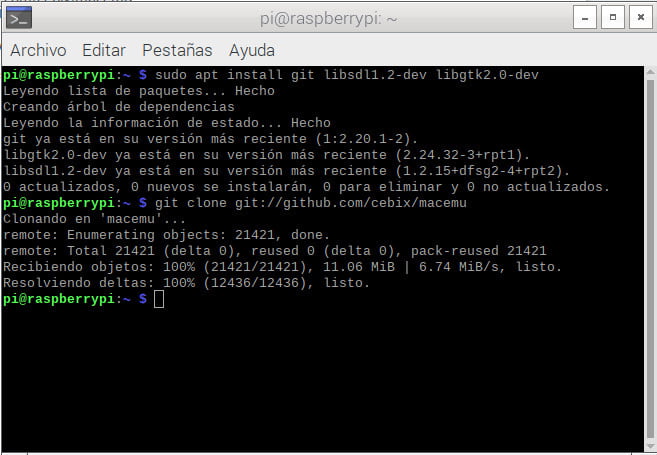
Y nos informa que ha descargado el código que hemos solicitado. A continuación nos movemos a la carpeta que se ha creado donde está el código fuente de Unix, que es la versión que vamos a compilar:
cd macemu/BasiliskII/src/Unix
Y empezamos el proceso de generar el archivo ejecutable, que consta de varios pasos:
NO_CONFIGURE=1 ./autogen.sh
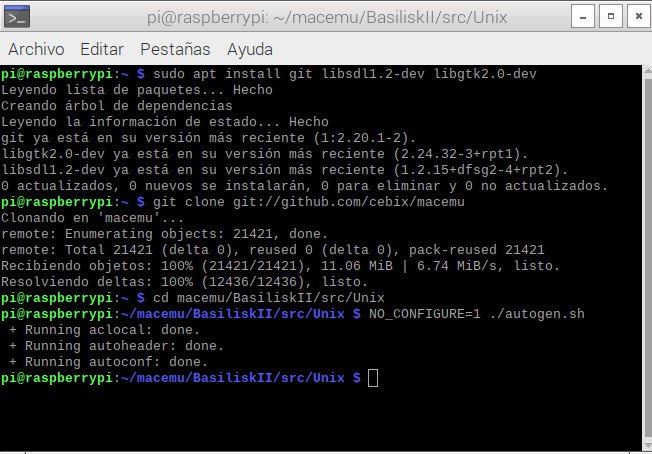
. /configure –enable-sdl-video –enable-sdl-audio –disable-vosf –disable-jit-compiler –with-x –with-gtk
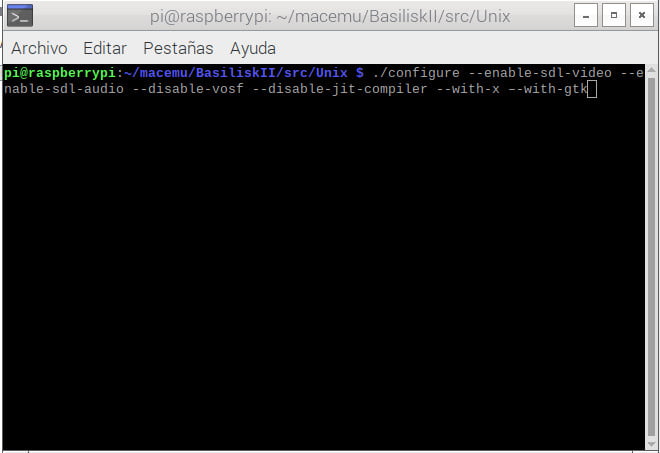
Aquí tardará un tiempo mientras compila con las opciones que le hemos dado. Al final tendremos algo como esto:
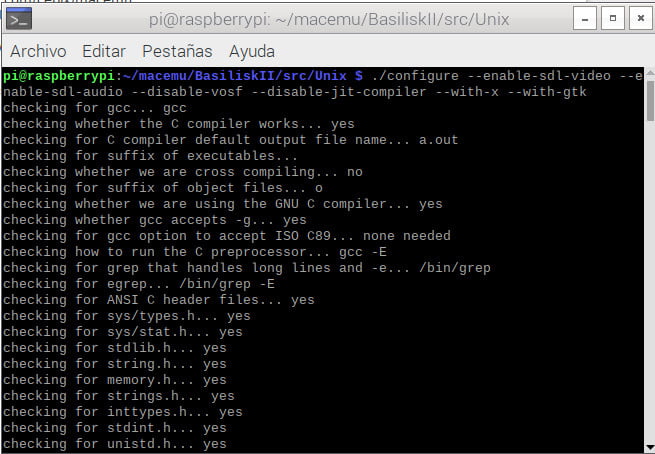
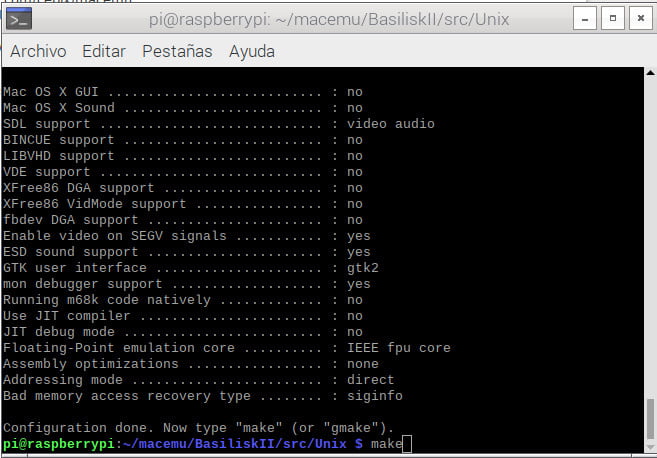
Se ha terminado la configuración y debemos construir el archivo mediante
make
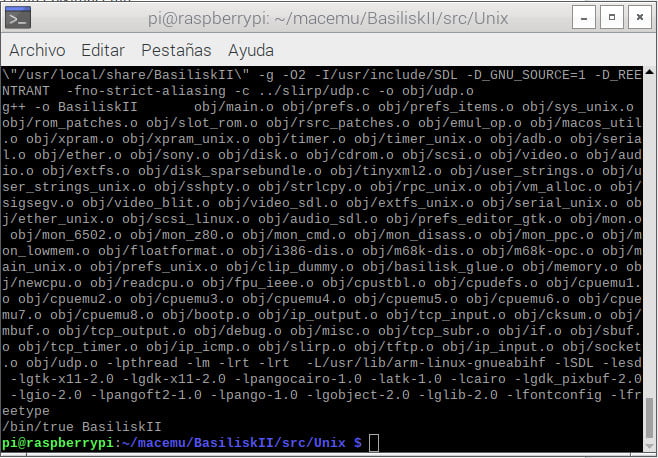
Y nos informa que ha terminado la construcción con éxito, y tendremos un nuevo archivo ejecutable llamado ‘BasiliskII’. En mi caso, prefiero moverlo a una carpeta donde pondré todo lo relacionado en el emulador: discos virtuales, roms, etc. Para ello escribo:
cp BasiliskII /home/pi/Mac
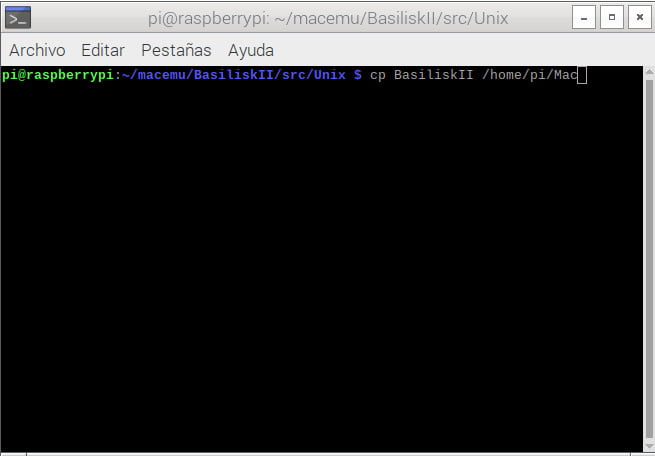
Bien, ya tenemos una carpeta en la Raspberry llamada ‘Mac’ dentro del usuario ‘pi’ con el programa compilado dentro. Podemos ejecutarlo desde la linea de comando escribiendo:
cd /home/pi/Mac
./BasiliskII
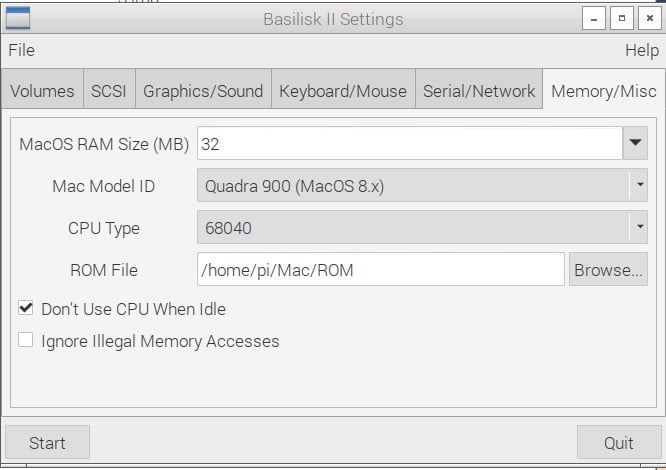
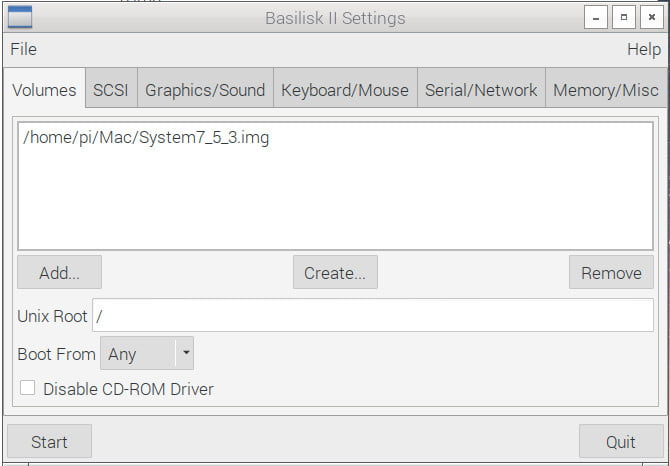
Como hemos compilado con la opción GTK nos saldrá una ventana de configuración donde debemos indicar el disco de arranque del sistema (usamos archivos como discos virtuales) y el archivo con la ROM de la máquina. Estos archivos están disponibles en internet para descarga de modo perfectamente legal. Aquí tienes los enlaces de descarga
Una vez copiadas la ROM y el disco de arranque a nuestra carpeta ya podemos lanzar el emulador y experimentar a bajar e instalar software clásico en nuestra Raspberry Pi. Incluso es posible instalar y ejecutar versiones antiguas de PhotoShop o Microsoft Office. También podemos crear un acceso directo al ejecutable en el escritorio o configurar el acceso en un menú a nuestro gusto.
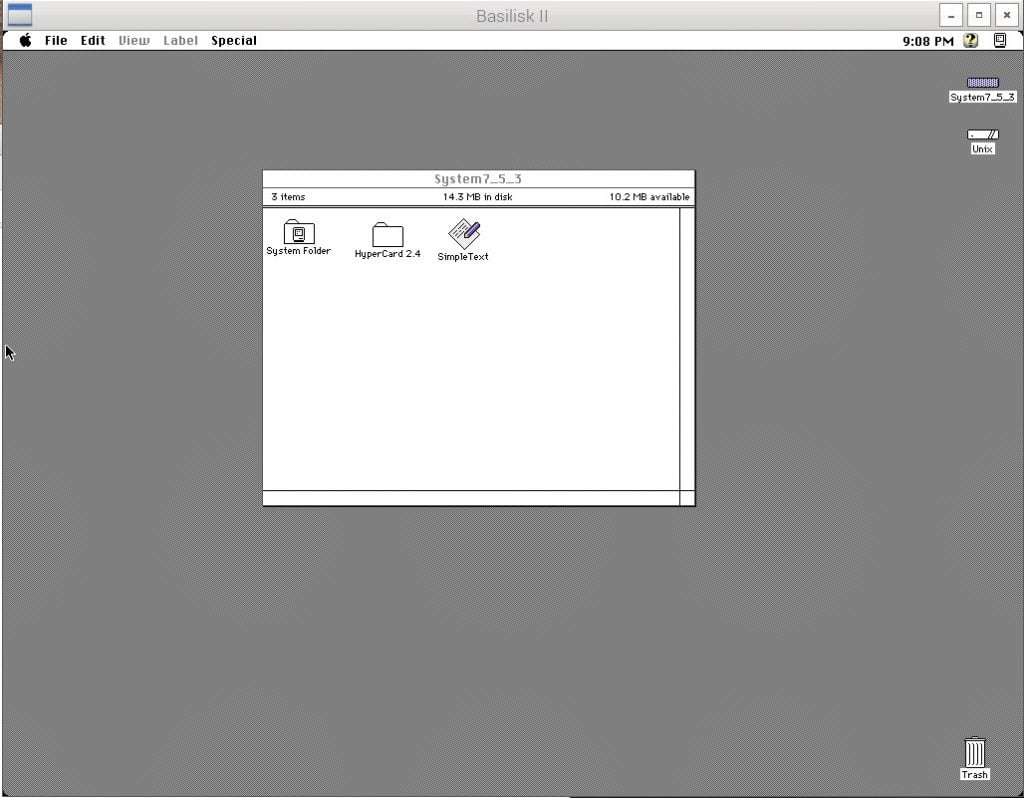
El emulador presenta algunos problemas, por ejemplo no funciona a pantalla completa y hay quien informa de desfase con el sonido, pero posiblemente investigando algo en internet pueda solucionarse.
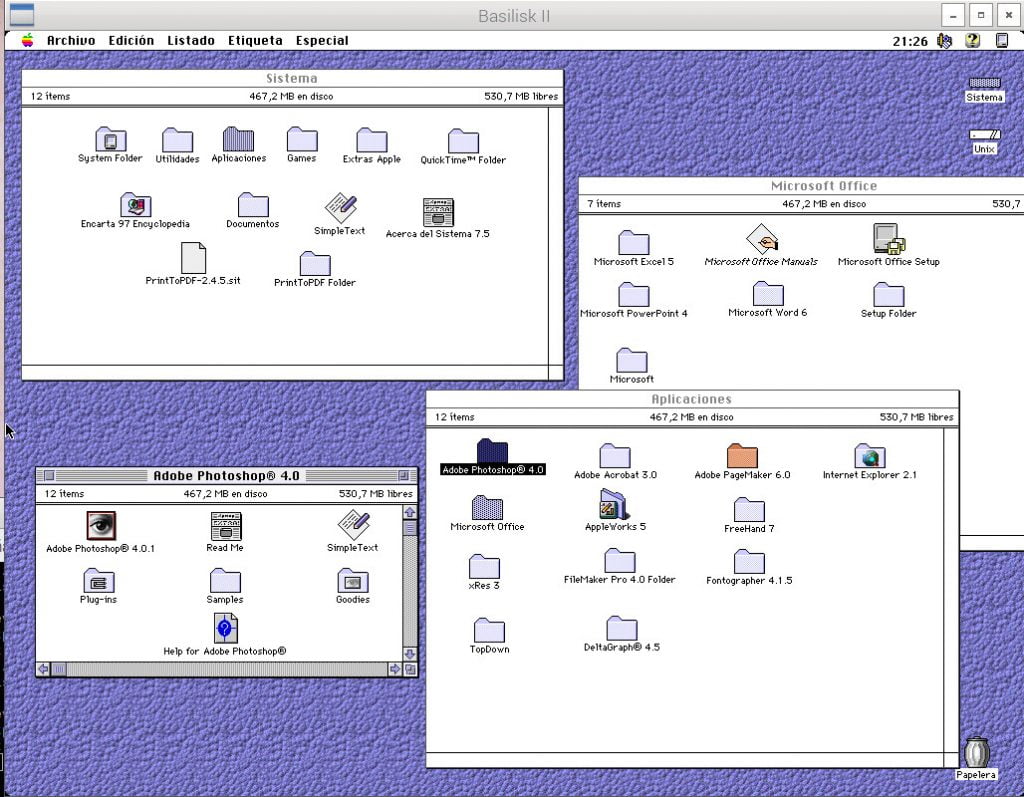
NOTA: También es posible instalar el emulador bajo Windows 10 y para este sistema si existen versiones compiladas que solo requieren del proceso de instalación normal. Aqui tenéis información y detalles de la versión para Windows

